So deinstalliert man FrequencyProgress Adware vom Betriebssystem
Mac VirusAuch bekannt als: FrequencyProgress Werbung
Der kostenlose Scanner prüft, ob Ihr Computer infiziert ist.
JETZT ENTFERNENUm das Produkt mit vollem Funktionsumfang nutzen zu können, müssen Sie eine Lizenz für Combo Cleaner erwerben. Auf 7 Tage beschränkte kostenlose Testversion verfügbar. Eigentümer und Betreiber von Combo Cleaner ist RCS LT, die Muttergesellschaft von PCRisk.
Was ist FrequencyProgress?
FrequencyProgress wird als Adware klassifiziert, weil sie verschiedene Werbungen bedient. Außerdem soll es für z6airr.com und adjustablesample.com (Adressen von gefälschten Suchmaschinen) werben, indem bestimmte Browsereinstellungen geändert werden.
Daher funktioniert FrequencyProgress nicht nur als Adware, sondern auch als Browserentführer. Was noch schlimmer ist, diese Anwendung kann sensible Informationen lesen (sammeln).
Es kommt häufig vor, dass Benutzer Adware, also Browserentführer, herunterladen und installieren, ohne es zu wissen. Aus diesem Grund werden FrequencyProgress und andere Anwendungen dieser Art als potenziell unerwünschte Anwendungen (PUAs) kategorisiert.
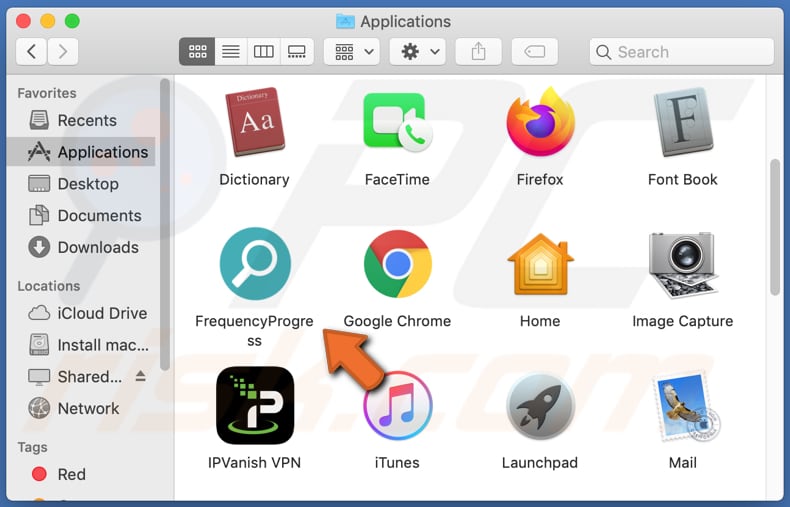
Gewöhnlich dienen Anwendungen wie FrequencyProgress Adware, die darauf abzielen, fragwürdige Webseiten zu öffnen und/oder unerwünschte Downloads, Installationen durch Ausführen bestimmter Skripte zu verursachen. Deshalb sollten solche Anzeigen nicht angeklickt werden.
Einige Beispiele für Anzeigen, die von Anwendungen wie FrequencyProgress geschaltet werden, sind Coupons, Banner, Pop-ups, Umfragen. Darüber hinaus soll FrequencyProgress für z6airr.com (auf Safari-Browsern) und adjustablesample.com (auf Chrome-Browsern) werben, indem die eine oder andere Adresse zu einer Adresse einer Standard-Suchmaschine, einer neuen Registerkarte und einer Startseite gemacht wird.
Daher sind die Benutzer der FrequencyProgress-Anwendung gezwungen, z6airr.com oder adjustablesample.com zu besuchen, wenn sie einen Browser, eine neue Registerkarte und Suchanfragen in die URL-Leiste eingeben. Sowohl z6airr.com als auch adjustablesample.com leiten die Benutzer zu search.yahoo.com um - sie erzeugen keine eindeutigen Suchergebnisse (von Yahoo generierte Ergebnisse anzeigen).
Es kommt häufig vor, dass Benutzer die Adresse einer gefälschten Suchmaschine nicht aus den Browsereinstellungen entfernen können, es sei denn, die Benutzer deinstallieren die Anwendung, die für sie werben soll. Ein weiteres Problem mit FrequencyProgress ist, dass es sensible Informationen wie Kreditkartendetails, Passwörter, Telefonnummern und einige andere persönliche Informationen lesen kann.
Solche Daten könnten zum Diebstahl von Konten, Identitäten, betrügerischen Käufen, Transaktionen, zum Verkauf an Dritte (möglicherweise Cyber-Kriminelle) und/oder für andere böswillige Zwecke missbraucht werden. Daher können Benutzer, die FrequencyProgress installiert haben, Opfer von Identitätsdiebstahl werden, den Zugang zu persönlichen Konten verlieren, finanzielle Verluste erleiden und/oder andere ernsthafte Probleme haben.
| Name | FrequencyProgress Werbung |
| Art der Bedrohung | Adware, Mac Malware, Mac Virus |
| Erkennungsnamen | Avast (MacOS:AdAgent-L [Adw]), AVG (MacOS:AdAgent-L [Adw]), ESET-NOD32 (eine Variante von OSX/Adware.Synataeb.C), Kaspersky (Not-a-virus:HEUR:AdWare.OSX.Adload.i), vollständige Liste (VirusTotal) |
| Zusätzliche Informationen | Diese Anwendung gehört zur Adload Malware-Familie. |
| Symptome | Ihr Mac wird langsamer als normal, Sie sehen unerwünschte Pop-up-Anzeigen, Sie werden auf dubiose Webseiten weitergeleitet. |
| Verbreitungsmethoden | Betrügerische Pop-up-Werbung, kostenlose Software-Installationsprogramme ( Bündelung), gefälschte Flash Player-Installationsprogramme, Torrent-Datei-Downloads. |
| Schaden | Verfolgung des Internetbrowsers (mögliche Datenschutzprobleme), Anzeige unerwünschter Werbung, Weiterleitung auf dubiose Webseiten, Verlust privater Informationen. |
| Malware-Entfernung (Windows) |
Um mögliche Malware-Infektionen zu entfernen, scannen Sie Ihren Computer mit einer legitimen Antivirus-Software. Unsere Sicherheitsforscher empfehlen die Verwendung von Combo Cleaner. Combo Cleaner herunterladenDer kostenlose Scanner überprüft, ob Ihr Computer infiziert ist. Um das Produkt mit vollem Funktionsumfang nutzen zu können, müssen Sie eine Lizenz für Combo Cleaner erwerben. Auf 7 Tage beschränkte kostenlose Testversion verfügbar. Eigentümer und Betreiber von Combo Cleaner ist RCS LT, die Muttergesellschaft von PCRisk. |
FrequencyProgress ist vielen anderen Anwendungen vom Typ Adware sehr ähnlich, z. B. PromoteOptimization, ProgramInitiator, ExtendedWindow. Gewöhnlich werden sie als nützliche, legitime Anwendungen beworben, die einige Funktionen enthalten sollen, die das Browsen verbessern sollen usw.
Die meisten von ihnen sind jedoch nur dazu gedacht, ihren Entwicklern Einnahmen zu verschaffen, indem sie Anzeigen schalten, für zwielichtige Adressen werben und/oder verschiedene Informationen sammeln. Was noch schlimmer ist, solche Anwendungen können für verschiedene (ernsthafte) Probleme verantwortlich sein.
Wie wurde FrequencyProgress auf meinem Computer installiert?
Ziemlich oft werden potenziell unerwünschte Anwendungen mit der Methode der "Bündelung" verteilt. Entwickler fügen PUAs als zusätzliche Angebote in Download- und/oder Installations-Setups ein, normalerweise sind solche Angebote unter "Benutzerdefiniert", "Erweitert" oder anderen Einstellungen von Setups zu finden.
Allerdings überprüfen und ändern nicht alle Benutzer diese Einstellungen, wenn sie Software herunterladen und installieren. Wenn sie sie unverändert lassen, erlauben sie es, dass zusätzlich enthaltene Anwendungen ebenfalls heruntergeladen und/oder installiert werden können.
Unerwünschte Downloads und/oder Installationen können auch durch das Anklicken von irreführender Werbung verursacht werden, die darauf abzielt, PUAs durch die Ausführung bestimmter Skripte herunterzuladen und/oder zu installieren.
Wie lässt sich die Installation potenziell unerwünschter Anwendungen vermeiden?
Es wird empfohlen, Software nur von offiziellen Seiten und über direkte Links herunterzuladen. Andere Quellen, Kanäle wie Drittanbieter-Downloadprogramme (und Installationsprogramme), inoffizielle Seiten, Peer-to-Peer-Netzwerke (wie Torrent-Clients, eMule) usw. können als Hilfsmittel zur Verbreitung unerwünschter, potenziell bösartiger Anwendungen genutzt werden.
Es wird auch empfohlen, Downloads und Installationen nicht zu beenden, ohne zu prüfen, ob "Benutzerdefiniert", "Erweitert" oder andere Einstellungen von Setups vorgenommen wurden. Es ist üblich, dass diese Einstellungen verwendet werden können, um Angebote zum Herunterladen und/oder Installieren von zusätzlich enthaltenen Anwendungen abzulehnen.
Werbungen, die auf fragwürdigen Webseiten erscheinen, sollten ebenfalls nicht angeklickt werden. Nicht selten öffnen sie andere Seiten dieser Art oder führen sogar Skripte aus, die zum Herunterladen und/oder Installieren unerwünschter Software dienen.
Wenn irgendeine unerwünschte, unbekannte Erweiterung, ein Add-on oder Plug-in in einem Browser installiert ist, dann sollte sie entfernt werden. Das Gleiche sollte mit Software dieser Art geschehen, die im Betriebssystem installiert ist.
Wenn Ihr Computer bereits mit FrequencyProgress infiziert ist, empfehlen wir, einen Scan mit Combo Cleaner Antivirus für Windows durchzuführen, um diese Adware automatisch zu entfernen.
Dialogfenster wird angezeigt, sobald die Installation von FrequencyProgress abgeschlossen ist:
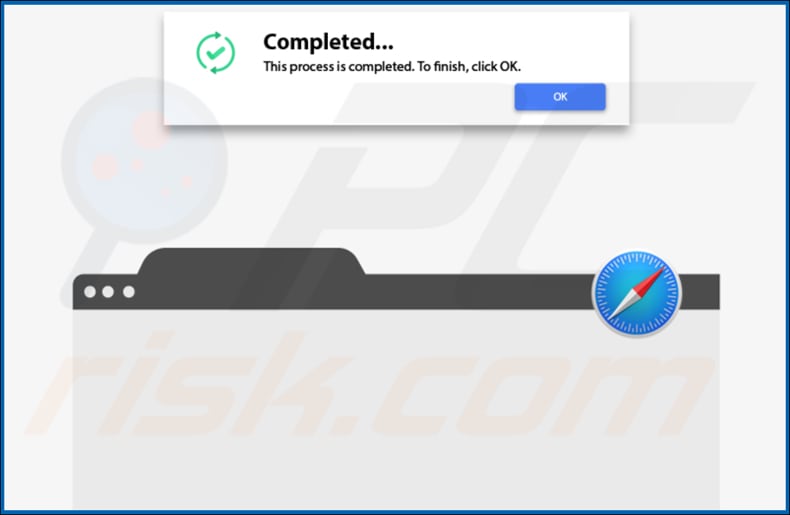
Screenshot der auf Safari installierten Werbesoftware FrequencyProgress:
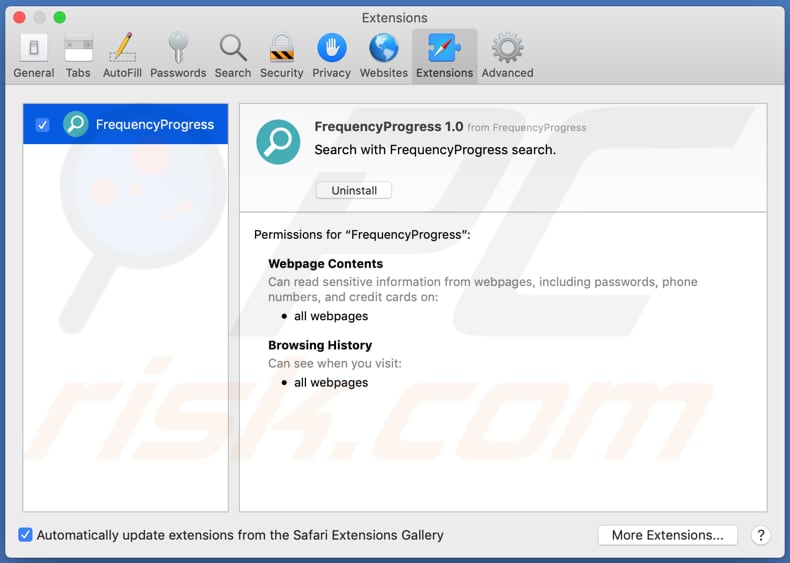
Screenshot des FrequencyProgress-Installationsordners:
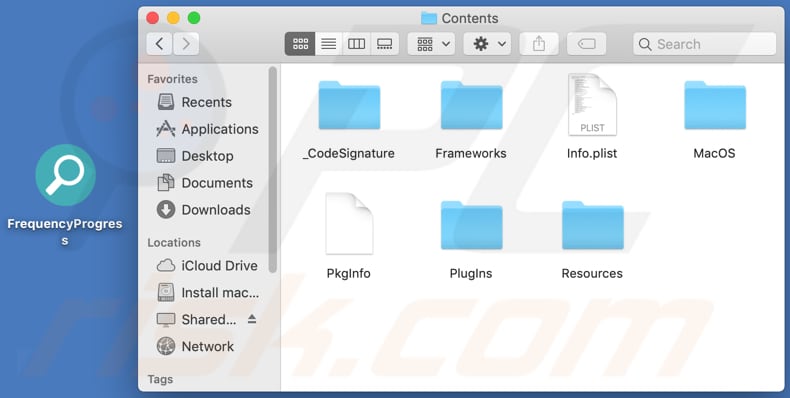
Umgehende automatische Entfernung von Malware:
Die manuelle Entfernung einer Bedrohung kann ein langer und komplizierter Prozess sein, der fortgeschrittene Computerkenntnisse voraussetzt. Combo Cleaner ist ein professionelles, automatisches Malware-Entfernungstool, das zur Entfernung von Malware empfohlen wird. Laden Sie es durch Anklicken der untenstehenden Schaltfläche herunter:
LADEN Sie Combo Cleaner herunterIndem Sie Software, die auf dieser Internetseite aufgeführt ist, herunterladen, stimmen Sie unseren Datenschutzbestimmungen und Nutzungsbedingungen zu. Der kostenlose Scanner überprüft, ob Ihr Computer infiziert ist. Um das Produkt mit vollem Funktionsumfang nutzen zu können, müssen Sie eine Lizenz für Combo Cleaner erwerben. Auf 7 Tage beschränkte kostenlose Testversion verfügbar. Eigentümer und Betreiber von Combo Cleaner ist RCS LT, die Muttergesellschaft von PCRisk.
Schnellmenü:
- Was ist FrequencyProgress?
- SCHRITT 1. Mit FrequencyProgress verwandte Dateien und Ordner von OSX entfernen.
- SCHRITT 2. FrequencyProgress Werbung von Safari entfernen.
- SCHRITT 3. FrequencyProgress Adware von Google Chrome entfernen.
- SCHRITT 4. FrequencyProgress Werbung von Mozilla Firefox entfernen.
Das Video zeigt, wie man Adware und Browserentführer von einem Mac Computer entfernt:
FrequencyProgress Adware-Entfernung:
Remove FrequencyProgress verwandte, potenziell unerwünschte Anwendungen von Ihrem "Programme" Ordner entfernen:

Klicken Sie auf das Finder Symbol. Im Finder Fenster, wählen Sie "Programme". Im Anwendungen Ordner, suchen Sie nach “MPlayerX”,“NicePlayer”, oder anderen verdächtigen Anwendungen und ziehen sie diese in den Papierkorb. Nachdem Sie die potenziell unerwünschte(n) Anwendung(en) entfernt haben, die online Werbung verursachen, scannen Sie Ihren Mac auf verbleibende, unerwünschte Komponenten.
LADEN Sie die Entfernungssoftware herunter
Combo Cleaner überprüft, ob Ihr Computer infiziert ist. Um das Produkt mit vollem Funktionsumfang nutzen zu können, müssen Sie eine Lizenz für Combo Cleaner erwerben. Auf 7 Tage beschränkte kostenlose Testversion verfügbar. Eigentümer und Betreiber von Combo Cleaner ist RCS LT, die Muttergesellschaft von PCRisk.
FrequencyProgress Werbung bezogene Dateien und Ordner entfernen:

Klicken Sie auf das Finder Symbol aus der Menüleiste, wählen Sie Gehen und klicken Sie auf Zum Ordner gehen...
 Suchen Sie nach Dateien, die von werbefinanzierter Software erzeugt wurden im /Library/LaunchAgents Ordner:
Suchen Sie nach Dateien, die von werbefinanzierter Software erzeugt wurden im /Library/LaunchAgents Ordner:

Im Gehen zu Ordner...Leiste, geben Sie ein: /Library/LaunchAgents

Im "LaunchAgents" Ordner, suchen Sie nach allen kürzlich hinzugefügten, verdächtigen Dateien und bewegen Sie diese in den Papierkorb. Beispiele für Dateien, die von werbefinanzierter Software erzeugt wurden - "installmac.AppRemoval.plist", "myppes.download.plist", "mykotlerino.ltvbit.plist", "kuklorest.update.plist", etc. Werbefinanzierte Software installiert häufig mehrere Dateien zur gleichen Zeit.
 Suchen Sie nach Dateien, die von werbefinanzierter Software erzeugt wurden im /Library/Application Support Ordner:
Suchen Sie nach Dateien, die von werbefinanzierter Software erzeugt wurden im /Library/Application Support Ordner:

Im Gehen zu Ordner...Leiste, geben Sie ein: /Library/Application Support

Im "Application Support" Ordner, suchen Sie nach allen kürzlich hinzugefügten, verdächtigen Ordnern. Zum Beispiel "MplayerX" oder "NicePlayer" und bewegen Sie diese Ordner in den Papierkorb.
 Suchen Sie nach Dateien, die von werbefinanzierter Software erzeugt wurden im ~/Library/LaunchAgents Ordner:
Suchen Sie nach Dateien, die von werbefinanzierter Software erzeugt wurden im ~/Library/LaunchAgents Ordner:

Im Gehen zu Ordner Leiste, geben Sie ein: ~/Library/LaunchAgents
 Im "LaunchAgents" Ordner, suchen Sie nach allen kürzlich hinzugefügten, verdächtigen Dateien und bewegen Sie diese Ordner in den Papierkorb. Beispiele für Dateien, die von werbefinanzierter Software erzeugt wurden - "installmac.AppRemoval.plist", "myppes.download.plist", "mykotlerino.ltvbit.plist", "kuklorest.update.plist", etc. Werbefinanzierte Software installiert häufig mehrere Dateien zur gleichen Zeit.
Im "LaunchAgents" Ordner, suchen Sie nach allen kürzlich hinzugefügten, verdächtigen Dateien und bewegen Sie diese Ordner in den Papierkorb. Beispiele für Dateien, die von werbefinanzierter Software erzeugt wurden - "installmac.AppRemoval.plist", "myppes.download.plist", "mykotlerino.ltvbit.plist", "kuklorest.update.plist", etc. Werbefinanzierte Software installiert häufig mehrere Dateien zur gleichen Zeit.
 Suchen Sie nach Dateien, die von werbefinanzierter Software erzeugt wurden im /Library/LaunchDaemons Ordner:
Suchen Sie nach Dateien, die von werbefinanzierter Software erzeugt wurden im /Library/LaunchDaemons Ordner:

Im Gehen zu Ordner Leiste, geben Sie ein: ~/Library/LaunchDaemons
 Im "LaunchDaemons" Ordner, suchen Sie nach allen kürzlich hinzugefügten, verdächtigen Dateien. Zum Beispiel "com.aoudad.net-preferences.plist", "com.myppes.net-preferences.plist", "com.kuklorest.net-preferences.plist", "com.avickUpd.plist", etc., und bewegen Sie diese in den Papierkorb.
Im "LaunchDaemons" Ordner, suchen Sie nach allen kürzlich hinzugefügten, verdächtigen Dateien. Zum Beispiel "com.aoudad.net-preferences.plist", "com.myppes.net-preferences.plist", "com.kuklorest.net-preferences.plist", "com.avickUpd.plist", etc., und bewegen Sie diese in den Papierkorb.
 Scannen Sie Ihren Computer mit Combo Cleaner:
Scannen Sie Ihren Computer mit Combo Cleaner:
Wenn Sie alle Schritte in der richtigen Reihenfolge befolgt haben, sollte Ihr Mac frei von Infektionen sein. Um sicherzustellen, dass Ihr System nicht infiziert ist, scannen Sie es mit Combo Cleaner Antivirus. HIER herunterladen. Nach dem Herunterladen der Datei, klicken Sie auf das Installationsprogramm combocleaner.dmg. Ziehen Sie im geöffneten Fenster das Symbol Combo Cleaner auf das Symbol Anwendungen und legen Sie es dort ab. Öffnen Sie jetzt Ihr Launchpad und klicken Sie auf das Symbol Combo Cleaner. Warten Sie, bis Combo Cleaner seine Virendatenbank aktualisiert hat und klicken Sie auf die Schaltfläche „Combo Scan starten“.

Combo Cleaner scannt Ihren Mac jetzt auf Infektionen mit Malware. Wenn der Antivirus-Scan „Keine Bedrohungen gefunden“ anzeigt, heißt das, dass Sie mit dem Entfernungsleitfaden fortfahren können. Andernfalls wird empfohlen, alle gefundenen Infektionen vorher zu entfernen.

Nachdem Dateien und Ordner entfernt wurden, die von dieser werbefinanzierten Software erzeugt wurden, entfernen Sie weiter falsche Erweiterungen von Ihren Internetbrowsern.
FrequencyProgress Werbung Startseiten und Standard Internetsuchmaschinen von Internetbrowsern:
 Bösartige Erweiterungen von Safari entfernen:
Bösartige Erweiterungen von Safari entfernen:
FrequencyProgress Werbung bezogene Safari Erweiterungen entfernen:

Öffnen Sie den Safari Browser. Aus der Menüleiste wählen Sie "Safari" und klicken Sie auf "Benutzereinstellungen...".

Im Benutzereinstellungen Fenster wählen Sie "Erweiterungen" und suchen Sie nach kürzlich installierten, verdächtigen Erweiterungen. Wenn Sie sie gefunden haben, klicken Sie auf "Deinstallieren" Symbol daneben. Beachten Sie, dass Sie alle Erweiterungen sicher von ihrem Safari Browser deinstallieren können. Keine davon sind unabdingbar für die normale Funktion des Browsers.
- Falls Sie weiterhin Probleme mit Browserweiterleitungen und unerwünschter Werbung haben - Safari zurücksetzen.
 Bösartige Programmerweiterungen von Mozilla Firefox entfernen:
Bösartige Programmerweiterungen von Mozilla Firefox entfernen:
FrequencyProgress Werbung bezogene Mozilla Firefox Zusätze entfernen:

Öffen Sie Ihren Mozilla Firefox Browser. In der oberen rechten Ecke des Bildschirms, klicken Sie auf das "Menü öffnen" (drei horizontale Linien) Symbol. Aus dem geöffneten Menü wählen Sie "Zusätze".

Wählen Sie den "Erweiterungen" Reiter und suchen Sie nach allen kürzlich installierten, verdächtigen Zusätzen. Wenn Sie sie gefunden haben, klicken Sie auf das "Entfernen" Symbol daneben. Beachten Sie, dass Sie alle Erweiterungen deinstallieren von Ihrem Mozilla Firefox Browser entfernen können - keine davon sind unabdingbar für die normale Funktion des Browsers.
- Falls Sie weiterhin Probleme mit Browserweiterleitungen und unerwünschter Werbung haben - Mozilla Firefox zurücksetzen.
 Bösartige Erweiterungen von Google Chrome entfernen:
Bösartige Erweiterungen von Google Chrome entfernen:
FrequencyProgress Werbung bezogene Google Chrome Zusätze entfernen:

Öffnen Sie Google Chrome und klicken Sie auf das "Chrome Menü" (drei horizontale Linien) Symbol, das sich in der rechten oberen Ecke des Browserfensters befindet. Vom Klappmenü wählen Sie "Mehr Hilfsmittel" und wählen Sie "Erweiterungen".

Im "Erweiterungen" Fenster, suchen Sie nach allen kürzlich installierten, versächtigen Zusätzen. Wenn Sie sie gefunden haben, klicken Sie auf das "Papierkorb" Symbol daneben. Beachten Sie, dass Sie alle Erweiterungen sicher von Ihrem Google Chrome Browser entfernen können - keine davon sind unabdingbar für die normale Funktion des Browsers.
- IFalls Sie weiterhin Probleme mit Browserweiterleitungen und unerwünschter Werbung haben - Google Chrome zurücksetzen.
Teilen:

Tomas Meskauskas
Erfahrener Sicherheitsforscher, professioneller Malware-Analyst
Meine Leidenschaft gilt der Computersicherheit und -technologie. Ich habe mehr als 10 Jahre Erfahrung in verschiedenen Unternehmen im Zusammenhang mit der Lösung computertechnischer Probleme und der Internetsicherheit. Seit 2010 arbeite ich als Autor und Redakteur für PCrisk. Folgen Sie mir auf Twitter und LinkedIn, um über die neuesten Bedrohungen der Online-Sicherheit informiert zu bleiben.
Das Sicherheitsportal PCrisk wird von der Firma RCS LT bereitgestellt.
Gemeinsam klären Sicherheitsforscher Computerbenutzer über die neuesten Online-Sicherheitsbedrohungen auf. Weitere Informationen über das Unternehmen RCS LT.
Unsere Anleitungen zur Entfernung von Malware sind kostenlos. Wenn Sie uns jedoch unterstützen möchten, können Sie uns eine Spende schicken.
SpendenDas Sicherheitsportal PCrisk wird von der Firma RCS LT bereitgestellt.
Gemeinsam klären Sicherheitsforscher Computerbenutzer über die neuesten Online-Sicherheitsbedrohungen auf. Weitere Informationen über das Unternehmen RCS LT.
Unsere Anleitungen zur Entfernung von Malware sind kostenlos. Wenn Sie uns jedoch unterstützen möchten, können Sie uns eine Spende schicken.
Spenden
▼ Diskussion einblenden